Грешка безбедне везе није успела, може се појавити када Фирефок покушава да приступи „ввв.хотмаил.цом“, „логин.ливе.цом“ или било којој другој безбедној веб локацији (УРЛ почиње са „ https://"), који покушава да обезбеди вашу везу између вашег рачунара и веб локације.
Сигурна веза није успела – Фирефок:
"Дошло је до грешке током везе са маил.ливе.цом. Неважећи ОЦСП сертификат за потписивање у ОЦСП одговору. Код грешке: СЕЦ_ЕРРОР_ОЦСП_ИНВАЛИД_СИГНИНГ_ЦЕРТ
Страница коју покушавате да погледате не може да се прикаже јер се не може проверити аутентичност примљених података.
Молимо контактирајте власнике веб локација да бисте их обавестили о овом проблему."
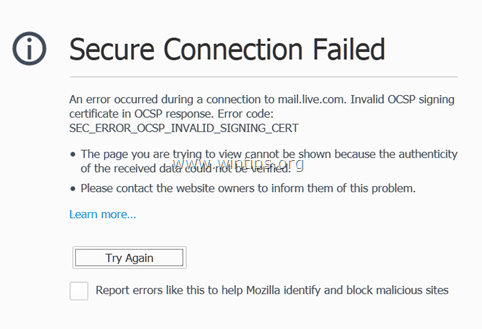
Овај водич садржи неколико метода за решавање грешке „Безбедна веза није успела“ у веб претраживачу Фирефок.
Како да поправите безбедну везу која није успела у Фирефок-у.
Пре него што пређете на решења наведена у наставку, покушајте следеће да бисте решили проблем „Безбедна веза није успела“ у Фирефок-у:
1. Уверите се да су подешавања датума и времена тачна. Да то уради:
1. Кликните на Датум и време икона у доњем десном углу.
2. У прозору који се отвори кликните на Промените подешавања датума и времена.
3. притисните Промените датум и време везу да бисте били сигурни да сте подесили тачан датум/време/годину на свом рачунару.
4. Када завршите са датумом/временом, притисните Промените временску зону да бисте били сигурни да имате одговарајућу временску зону.
5. Поново покренути свом рачунару, а затим покушајте да приступите ХТТПС веб локацији због чега Фирефок приказује грешку „Сецуре Цоннецтион Фаил“.
2. Уверите се да сте инсталирали Сервисни пакет 3 ако користите Виндовс КСП или Сервисни пакет 2 (32бит, 64бит) ако користите Виндовс 2003. Да се уверимо да:
1. Десни клик на рачунар икона и изаберите Својства.
2. Под Систем текстуалну ознаку, требало би да видите које је издање сервисног пакета (број) инсталирано на вашем рачунару.
3. Ажурирајте Фирефок на најновију верзију.
1. метод: Скенирајте рачунар на вирусе и малвер.
Пре свега, уверите се да је ваш рачунар 100% чист од штетних програма попут руткита, малвера или вируса. Да бисте извршили овај задатак, следите кораке из овога Водич за брзо скенирање и уклањање злонамерног софтвера.
Након провере/чишћења рачунара од вируса, покушајте да приступите ХТТПС сајтовима. Ако је "Сигурна веза није успела" проблем и даље постоји, а затим пређите на следећи метод.
Метод 2. Онемогућите проширења за Фирефок.
Друго решење за поправљање грешке Фирефок-а „Безбедна веза није успела“ јесте да онемогућите инсталирана проширења за Фирефок. Да то уради:
<1. Из Фирефоковог менија  , кликните Додаци
, кликните Додаци  .
.
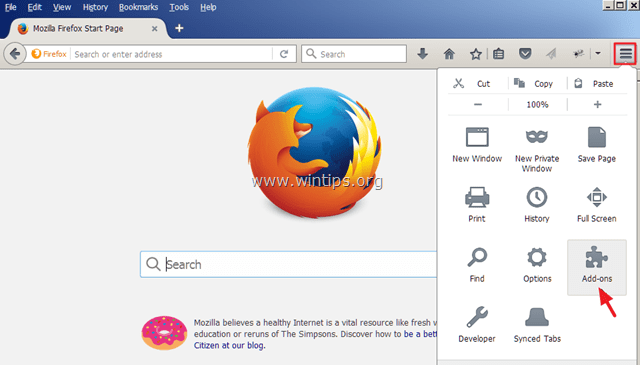
2.Онемогући све Додаци и онда поново покренути Фирефок.
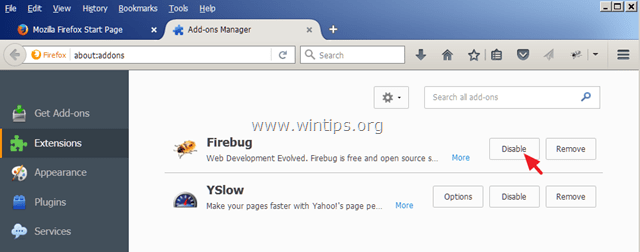
3. Након поновног покретања Фирефок-а, покушајте да приступите ХТТПС локацији која узрокује проблем „Безбедна веза није успела“.
4. Ако је проблем решен, омогућите један по један онемогућене додатке (и поново покрените Фирефок), док не сазнате која екстензија узрокује проблем „Безбедна веза није успела“.
Метод 3. Ресетујте Фирефок на подразумевана подешавања
Следеће решење за решавање грешке „Безбедна веза није успела“ у Фирефок-у је ресетовање Фајерфокса на подразумевана подешавања. *
* Белешка: Ова процедура ће уклонити све додатке и прилагођавања у Фирефок-у. Фирефок обележивачи, биће сачувани.
1. Из Фирефоковог менија  , кликните Помоћ
, кликните Помоћ  икона.
икона.
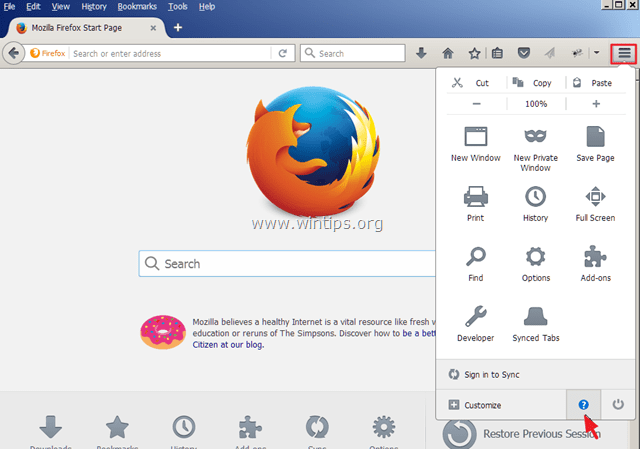
2. Изабери Информација о решавању проблема
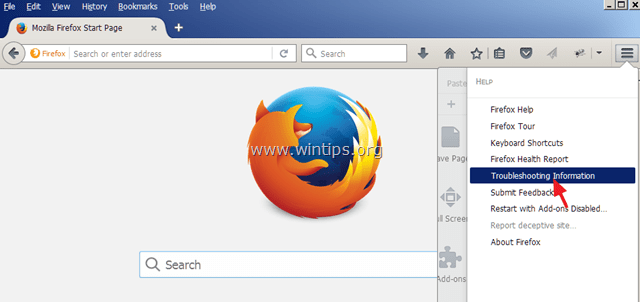
3. Затим притисните тастер Освежите Фирефок дугме за ресетујте Фирефок на подразумевано стање.
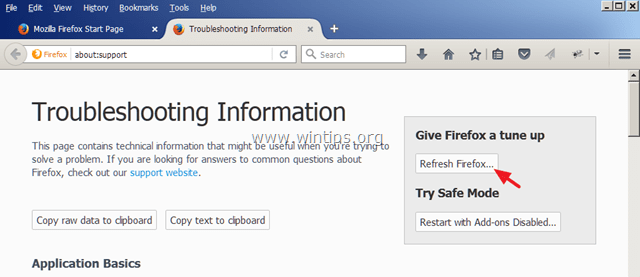
4. Притисните Освежите Фирефок опет.
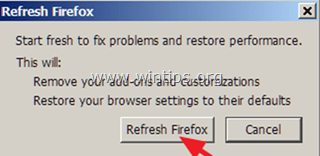
5. Након поновног покретања Фирефок-а, покушајте поново да приступите ХТТПС локацији.
Метод 4: Онемогућите свој антивирусни/заштитни зид.
Ако користите антивирусни програм или заштитни зид који вас штити од Интернет саобраћаја, покушајте да онемогућите Интернет (Веб) заштиту или потпуно деинсталирајте свој сигурносни софтвер.
На пример:
– Ако користите АВАСТ антивирус, а затим идите на Подешавања > Активна заштита > Веб Схиелд > Прилагоди и Опозовите избор тхе тхе Омогућите ХТТПС скенирање кутија.
– Ако користите ЕСЕТ, онда је дошао на Подесити > Напредно подешавање > Проширите веб и е-пошту и бирај ССЛ протокол > Немојте скенирати ССЛ протокол.
Метод 5. Привремено поставите ОЦП хефтање на Фалсе
Протокол статуса сертификата на мрежи (ОЦСП) је нови механизам помоћу којег сајт може да пренесе информације о опозиву сертификата посетиоцима на скалабилан начин који чува приватност. Чини се да неке веб локације још нису у потпуности ажуриране за ову нову функцију, тако да можете покушати да привремено подесите опцију „сецурити.ссл.енабле_оцсп_стаплинг“ на „фалсе“. Да то уради:
1. У адресну траку Фирефок-а откуцајте: абоут: цонфиг & притисните Ентер.
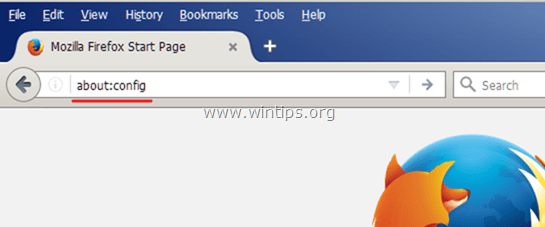
2. На следећем екрану изаберите Бићу опрезан, обећавам!
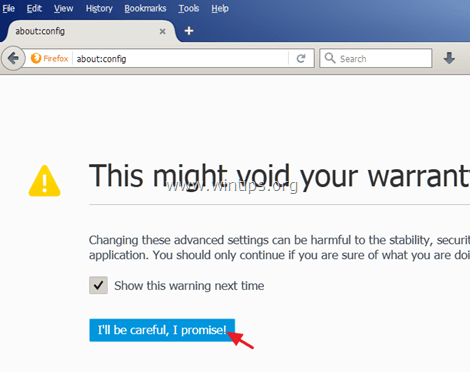
3. Двапут кликните на сецурити.ссл.енабле_оцсп_стаплинг преференција да промени своју вредност од истина до лажно.
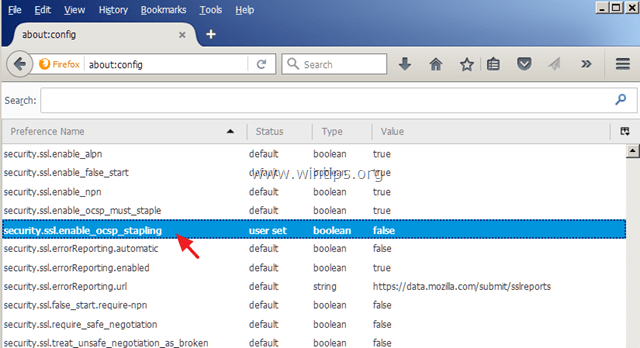
4.Поново покренути Фирефок.
5. Покушајте поново да приступите ХТТПС сајтовима. *
* Белешка: Након неколико дана, подесите "сецурити.ссл.енабле_оцсп_стаплинг" вредност за истина поново и погледајте да ли је ХТТПС веб локација ажурирана и решила проблем.
То је то! Јавите ми да ли вам је овај водич помогао тако што ћете оставити коментар о свом искуству. Лајкујте и поделите овај водич да бисте помогли другима.